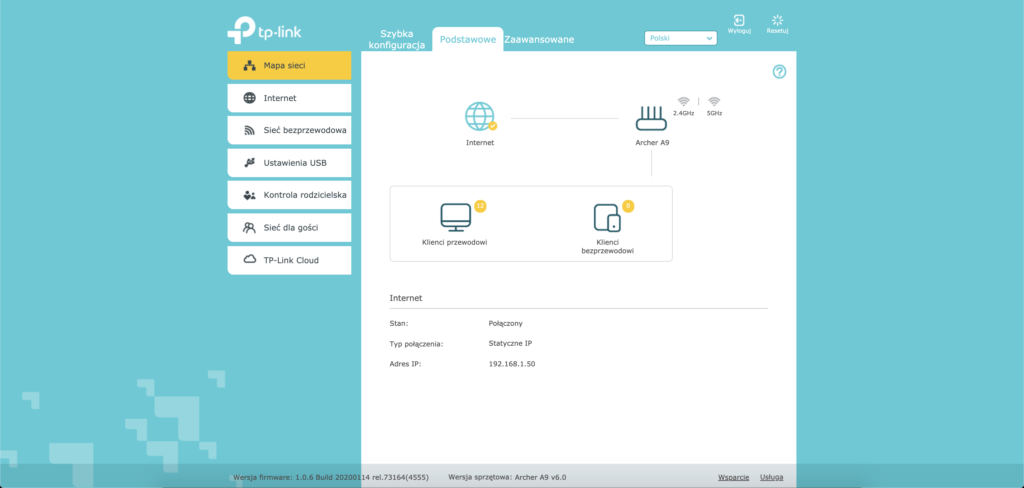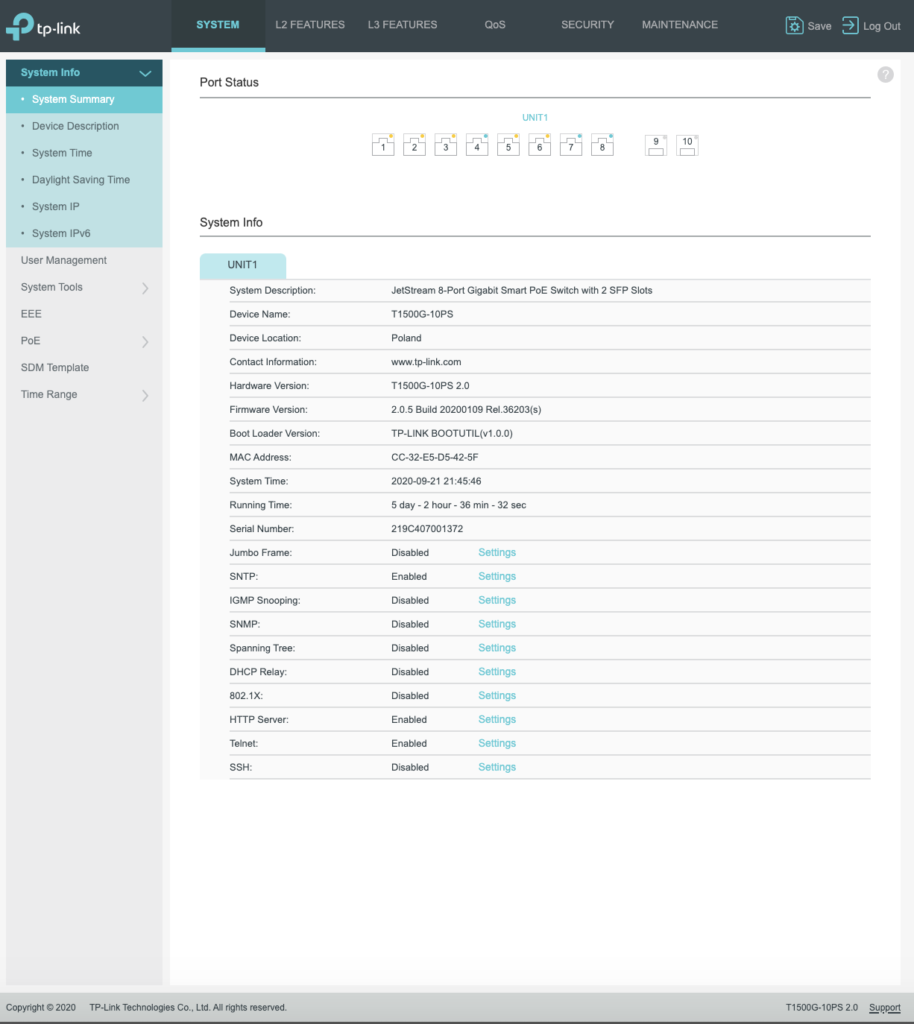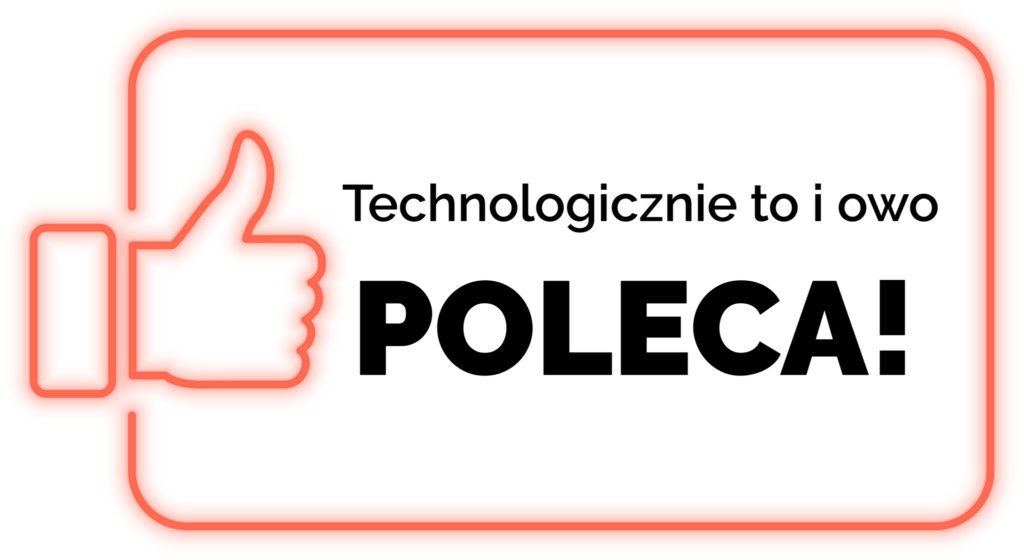Każdy z nas posiada w domu jakiś internet – słabszy, lepszy, ale jest. Przez pandemię trochę się pozmieniało, bo większość zwykłego świata musiała przenieść się właśnie do sieci. Obciążenie domowej sieci z pewnością nie sprzyja komfortowemu korzystania z dostępu Internetu. Dzisiaj porozmawiamy sobie o tym, jak rozbudować, zmodernizować a może i nawet postawić od nowa lepszą infrastrukturę w naszym domu.
Od razu na początku wspomnę, że nie jestem specjalistą od sieci ani też wykształcony w tym aspekcie. Opowiem zatem, jak to wygląda od strony laika, więc materiał ten z pewnością spodoba się właśnie takim osobom. Dodatkowo nie będę poruszał wszystkich aspektów technicznych, gdyż nie chcę też wprowadzać Was w błąd. Każdy omawiany dziś sprzęt posiada stosowną instrukcję obsługi, która będzie w stanie rozwikłać wszelkie Wasze pytania i też omówić poszczególne funkcje.
Ostatnim czasem czekała mnie zmiana dostawcy internetu, jak i również technologii jego dystrybucji. Wcześniej przez kilkanaście lat korzystałem z usług dostarczanych za pomocą linii telefonicznej. Niestety, ale miało to swoje ograniczenia w postaci wolnego łącza. Oprócz tego było ono często niestabilne i w obecnych czasach było już niewystarczalne. Wysyłanie niewielkich plików trwało godzinami, a podczas tego w ogóle nie dało korzystać się z Internetu.
Na szczęście okres ten mam już za sobą. Obecnie moje łącze pozwala mi na wygodną pracę, studiowanie, a przy tym inne urządzenia pracują normalnie. Wszystko zaczęło się od podłączenia się do sieci światłowodowej. Proces ten był bardzo prosty, a wszystko to było wykonane przez wykwalifikowanych pracowników. Na samym początku moja infrastruktura sieciowa wyglądała bardzo prosto, lecz wraz ze zmianą prędkości łącza musiał wymienić wszystkie urządzenia.
Router – TP-Link Archer A9
Zmianę zacząłem od routera, czyli sprzętu, bez którego nie dałoby rady kontynuować rozbudowy sieci. Dla niektórych na tym skończyłaby się rozbudowa sieci, gdyż urządzenie to posiada wszystko. W tym przypadku postawiłem na router Archer A9. Charakteryzuje się on trzeba antenami MU-MIMO, czteroma gigabaitowymi portami LAN oraz gigabitowym portem WAN.
Tak, jak wspomniałem, dla niektórych osób tutaj może skończyć się tworzenie nowej sieci, gdyż router dostarcza świetnej jakości sieć bezprzewodową, a oprócz tego charakteryzuje się prostym interfejsem zarządzania, obsługą serwera FTP i tym podobne. Jednak gdy posiadacie dużo urządzeń oraz brakuje Wam zasięgu w niektórych miejscach w domu, potrzebne będą kolejne urządzenia, o których powiemy sobie za chwile.
Poniżej przedstawiam Wam wygląd strony do zarządzania routerem. Oprócz tego producent dostarcza również aplikacje na smartfona, z której poziomu mamy dostęp do najważniejszych ustawień. Warto zaznaczyć, że router dystrybuuje Wi-Fi w dwóch częstotliwościach naraz, czyli 2.4 i 5 GHz, lecz standardowo na dwóch różnych SSID.
Switch – TP-Link T1500G-10PS
Kolejnym urządzeniem, które sobie omówimy, jest przełącznik, czyli switch. W tym przypadku jest to ośmioportowy przełącznik z PoE oraz dwa slotami SPF. Sprzęt ten obsługuje gigabitowe złącza, gdyż skierowany jest on do osób, które potrzebują mocniejszego sprzętu. Oprócz tego trzeba wspomnieć, że switch ten jest w pełni konfigurowalny, więc bez problemu ustawimy go pod siebie. Niestety, ale osoby bez jakiejkolwiek większej wiedzy odnośnie konfigurowania sieci z pewnością pogubią się w mnogości ustawień. Mimo to switch jest przygotowany do tego, by po prostu podłączyć do niego urządzenia i z niego korzystać. Na start, powita nas również bardzo prosta strona konfiguracyjna, przez którą należałoby przebrnąć.
Obsługa PoE jest dla mnie bardzo ważna, ponieważ tym sposobem zasilam kolejny składnik mojej infrastruktury. Maksymalnie możemy dostarczyć do naszych urządzeń 53 W. Limit i obecne wykorzystanie będzie można sprawdzić na stronie konfiguracyjnej.
Nie będę się jakoś mocno rozpisywał na temat tego sprzętu, gdyż nie jestem fachowcem, który mógłby godzinami tłumaczyć, do czego służy dana opcja. Sam musiałem przeczytać instrukcję obsługi i prosić znajomego, by ten ewentualnie mi pomógł z niektórymi ustawieniami, gdyż tych jest naprawdę sporo.
Punkt dostępu + kontroler – TP-Link EAP245 + TP-Link Omada Cloud OC200
Ostatnie urządzenia, o których chciałbym Wam powiedzieć, jest punkt dostępu oraz sprzętowy kontroler. Czym jest punkt dostępu? Najłatwiej mówiąc, jest to urządzenie, które dostarcza nam sygnał Wi-Fi. Zastosowanie to głównie stosuje się w biurach, większych firmach i tym podobne. Jednak, stosując to w domu mamy o wiele większe pole jeżeli chodzi o domową sieć bezprzewodową.
TP-Link EAP245 charakteryzuje się bardzo wysokimi prędkościami przepustowości sieci na poziomie do 1750 Mb/s w dwóch pasach, wieloma możliwościami autoryzacji użytkownika, portem PoE czy też innymi usprawnieniami, które przydają się w życiu codziennym. W moim przypadku ten punkt dostępu skonfigurowany jest tak, by dostarczał on sygnał Wi-Fi w domu, jak i na zewnątrz, czyli umiejscowiłem go bardzo blisko wyjścia. Dzięki temu prócz intenretu w domu mogę cieszyć się wysoką jakością połączenia na podwórku.
Nie bez przyczyny wybrałem model, który zasilany jest przez PoE. Uniknąłem tym sposobem potrzeby ciągnięcia kolejnego kabla zasilającego, gdyż zasilanie dostarczane jest przez switch.
Kolejnym z plusów, jakie oferuje nam takie rozwiązanie, jest to, że nie mamy dwóch odrębnych sieci – to znaczy osobnej sieci na zakres 2.4 GHz i osobnej na 5 GHz. To właśnie podczas łączenia się z siecią bezprzewodową urządzenia zestawiają się z odpowiednią dla nich częstotliwością, wybierając przy tym najlepszy możliwy zasięg.
Jedna sieć do za mało? Żaden problem, TP-Link EAP245 pozwala stworzyć wiele SSID, co pozwoli na ładne sortowanie użytkowników, gdy infrastruktura sieci tego wymaga.
Access Pointem możemy sterować z poziomu strony internetowej, lecz istnieje również możliwość rozszerzenia tego o właśnie odpowiedni do tego kontroler. Omada Cloud OC200, to małe urządzenie zasilane poprzez PoE, czyli po raz kolejny wykorzystujemy potencjał naszego switcha i jego obsługi zasilania przez kabel Ethernet.
Dzięki temu kontrolerowi jesteśmy w stanie sprawdzić co dzieje się z naszym Wi-Fi bez konieczności bycia w tej samej sieci. Prócz tego otrzymujemy dedykowaną aplikację na telefon, z której poziomu będziemy również w stanie podglądnąć i zmienić większość ważnych ustawień.
Podsumowanie
Czas podsumować cały nasz zestaw. Tak jak wspomniałem wcześniej, pewnie większości z Was wystarczy zwykły router, gdyż zastępuje on spokojnie te wszystkie prezentowane urządzenia. Gdybyście jednak planowali rozszerzać Waszą infrastrukturę sieci, to polecam wyposażyć się w podobny zestaw. Oczywiście, nie mówię, że musi on być identyczny do mojego, lecz ten jest już sprawdzony i nie wymaga dużej ingerencji użytkownika w jego konfigurację. Mimo to posiada on naprawdę multum opcji, więc nawet bardziej wymagająca osoba będzie w stanie dopasować działanie swojej sieci do własnych potrzeb.
Nie zostaje mi nic dodać oprócz tego, że każdy prezentowany sprzęt, jak i cały zestaw otrzymują ode mnie tytuł Rekomendacji Technologicznie to i owo. Ceny poszczególnych sprzętów jak zwykle możecie sprawdzić za pomocą dołączonych linków.
Może ktoś z Was posiada podobne urządzenia i chciałby się podzielić swoim zdaniem na ten temat? Jeżeli tak, to zapraszam do pisania komentarzy ?. To samo tyczy się jakichkolwiek pytań.
[lgc_column grid=”50″ tablet_grid=”50″ mobile_grid=”100″ last=”false”] [letsreviewaffiliate url=”https://www.ceneo.pl/83464334#crid=371490&pid=19642″ text=”TP-Link Archer A9″ size=”big” rel=”nofollow” target=”newwindow” accent=”#444″ border=”on”] [letsreviewaffiliate url=”https://www.ceneo.pl/55647736#crid=371491&pid=19642″ text=”TP-Link T1500G-10PS” size=”big” rel=”nofollow” target=”newwindow” accent=”#444″ border=”on”] [/lgc_column] [lgc_column grid=”50″ tablet_grid=”50″ mobile_grid=”100″ last=”false”] [letsreviewaffiliate url=”https://www.ceneo.pl/49729715#crid=371492&pid=19642″ text=”TP-Link EAP245″ size=”big” rel=”nofollow” target=”newwindow” accent=”#444″ border=”on”] [letsreviewaffiliate url=”https://www.ceneo.pl/70371441#crid=371493&pid=19642″ text=”TP-Link Omada Cloud OC200″ size=”big” rel=”nofollow” target=”newwindow” accent=”#444″ border=”on”] [/lgc_column]